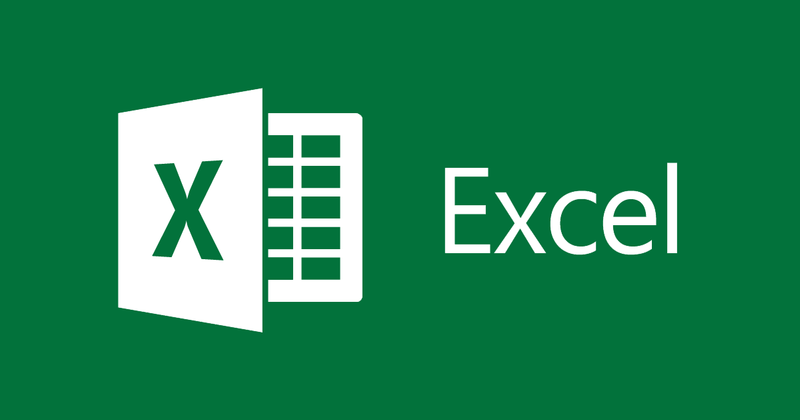
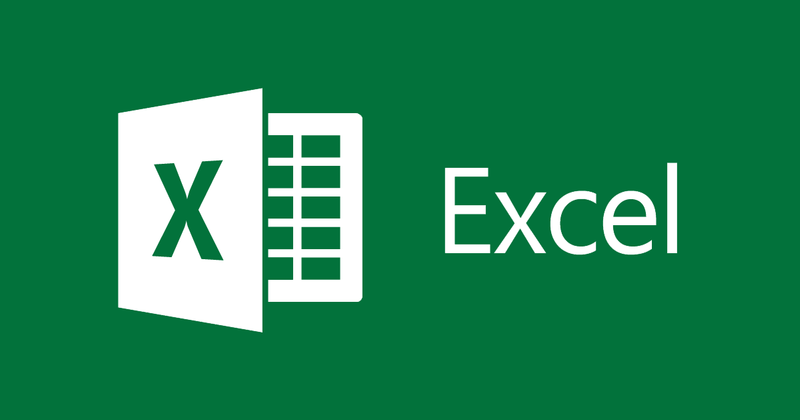
選択したドキュメントをExcelで印刷する方法
- 24-07-2022
- thuypham
- 0 Comments
数十ページの長さのドキュメントファイルで、そのドキュメントの一部のみを使用して印刷したい場合、どのように行いますか?
それを処理するさまざまな方法があります。テキストのその部分を再入力する人もいれば、新しいファイルにコピーしてから印刷に進む人もいます。これらもそれを処理するための良い方法ですが、最も効果的ではありません。以下でガイドする2つの方法を参照してください。
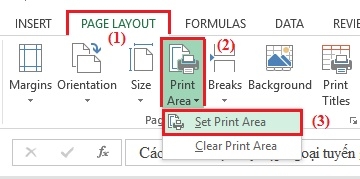
ドキュメントの印刷は、多くの人にとってなじみのある操作です。ただし、それはテキスト全体を印刷する場合です。それで、あなたはテキストの特定の部分を印刷しようとしましたか?多くの人が考えるほど難しくはありません。それは今日証明されるでしょう。
具体的な手順は次のとおりです。
- ステップ1:印刷するテキストファイルを開き、マウスを使用して印刷する領域を強調表示します。
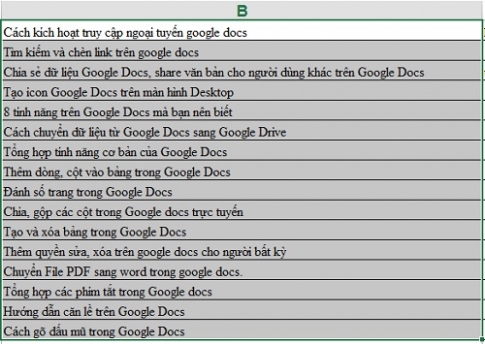
- ステップ2:強調表示した後、ツールバーの[タブページレイアウト]をクリックして[印刷領域]を選択し、[印刷領域の設定]を選択し続けます。
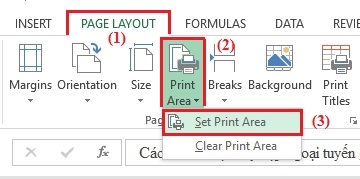
- ステップ3:これで選択がゾーン化されたので、 Ctrl+Pを押します。印刷しようとしているデータ領域のプレビューが表示されます。
用紙サイズに入れるときに選択した原稿が揃えられていないため、余白を揃えたい場合は「ページ設定」をクリックしてください。
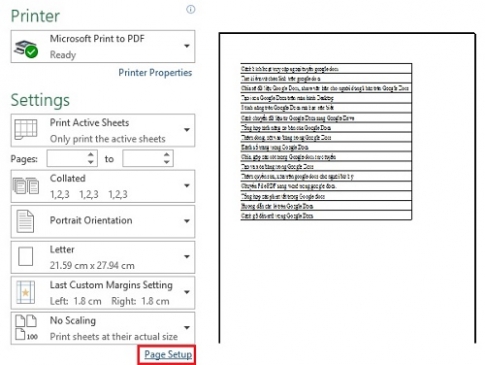
- ステップ4:ウィンドウが表示されたら、[マージン]を選択して、次の2つのオプションのいずれかを選択します。
+水平方向:ドキュメントは用紙サイズの中央に配置されます。
+垂直:用紙サイズの中央を中心としたドキュメント。
最後に、 「OK」をクリックします。
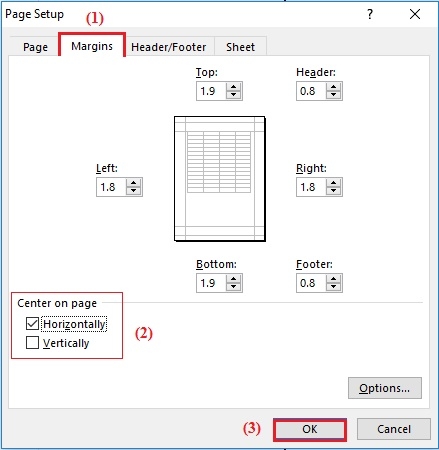
- ステップ5:最後に、編集後、[印刷]コマンドをクリックして、必要なドキュメントを印刷します。
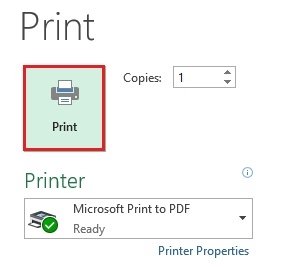
上記では、選択したドキュメントを印刷する方法を示しました。この方法を使用すると、必要な部分を正確に印刷できるようにするために多くの時間を費やす必要はありません。 1つの領域を選択できるだけでなく、印刷する前にさまざまな領域を選択できます。この記事がお役に立てば幸いです。
幸運を!!












